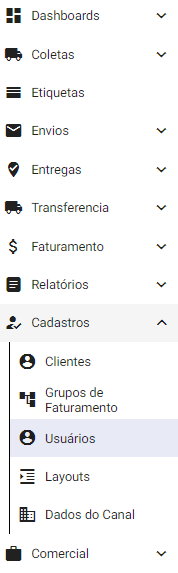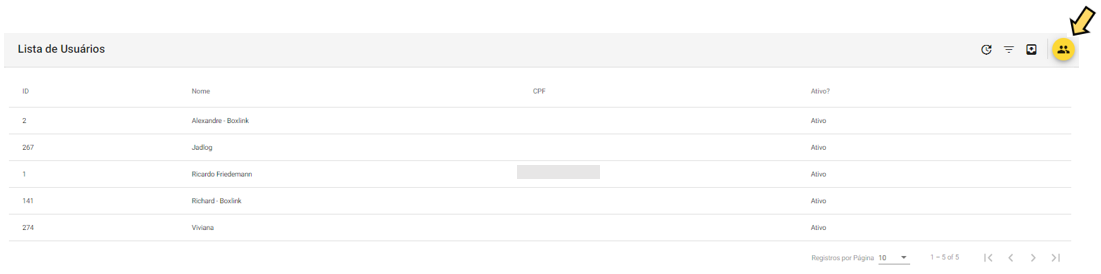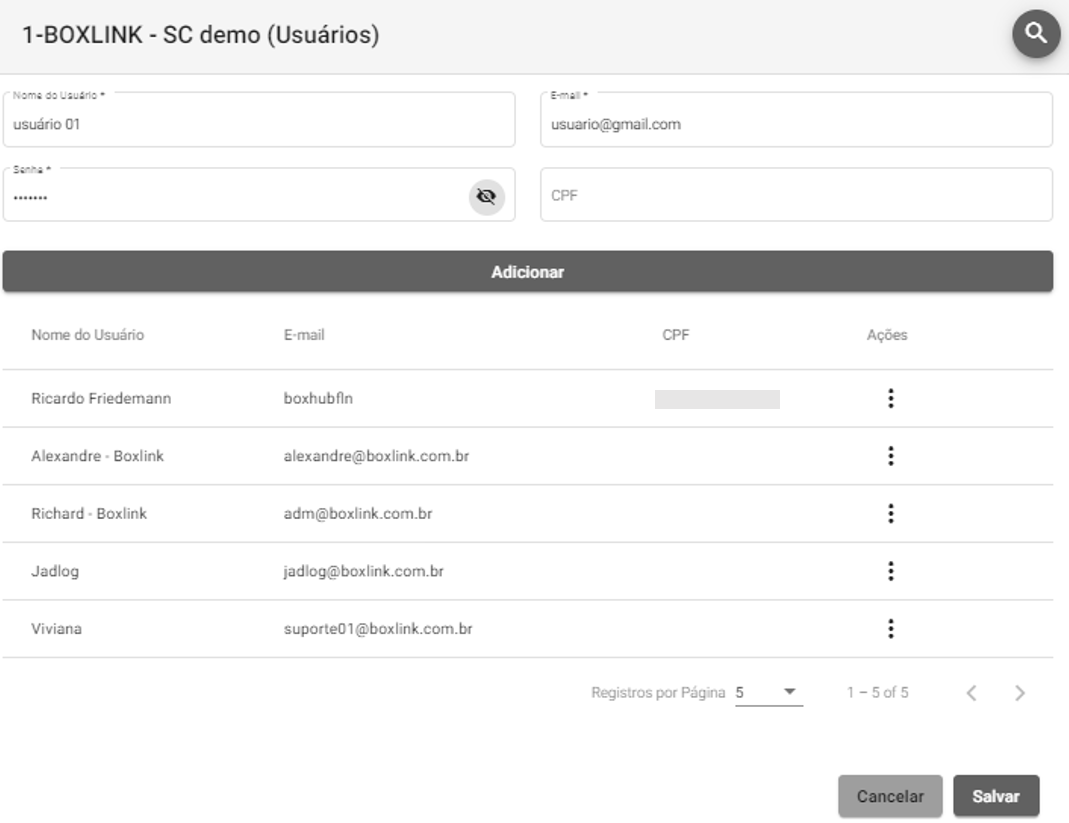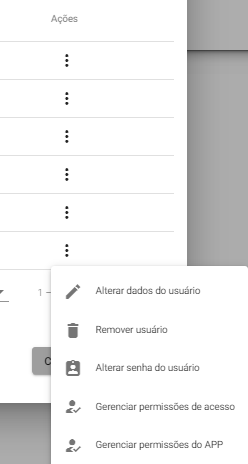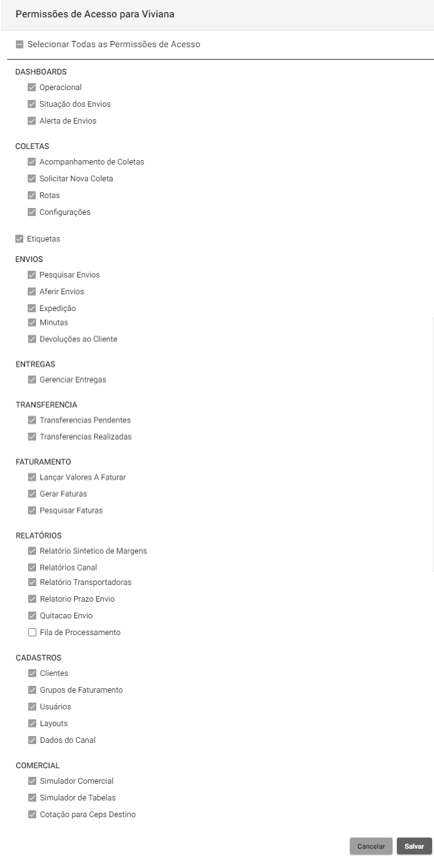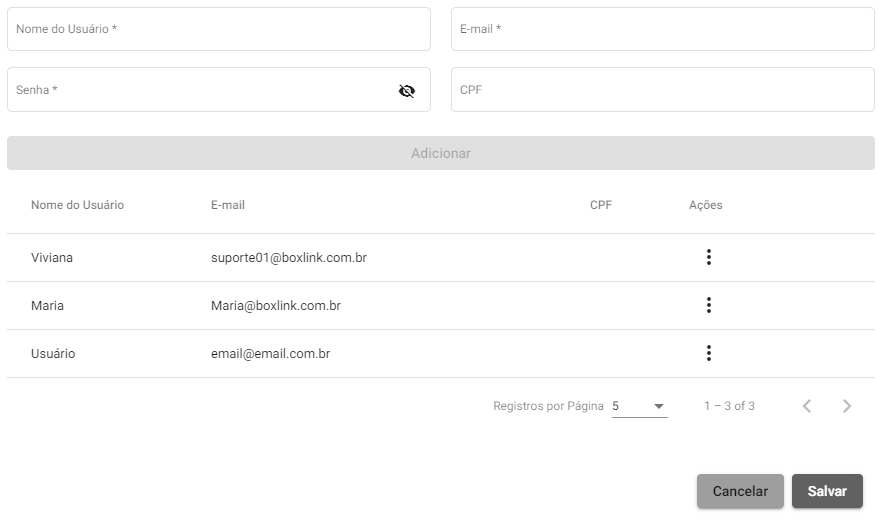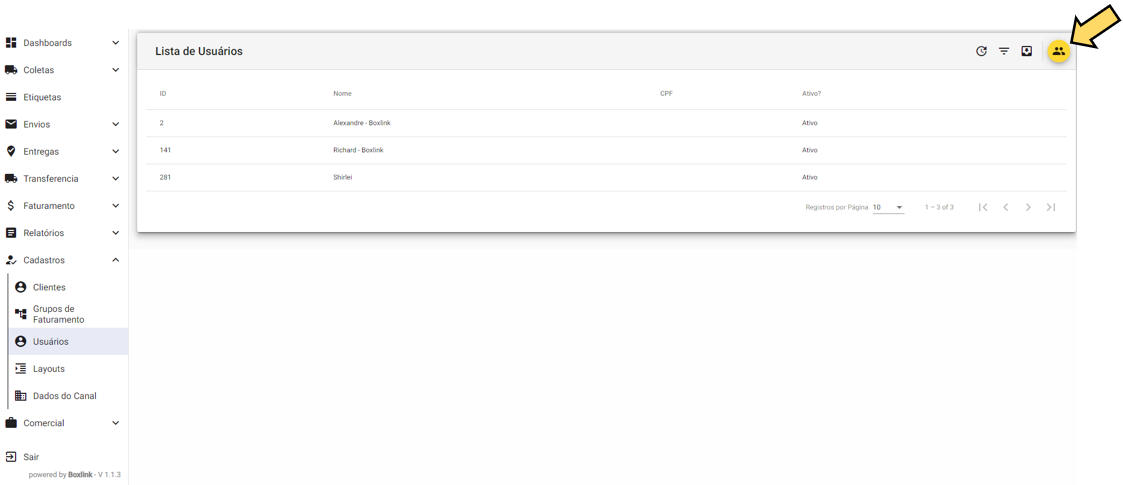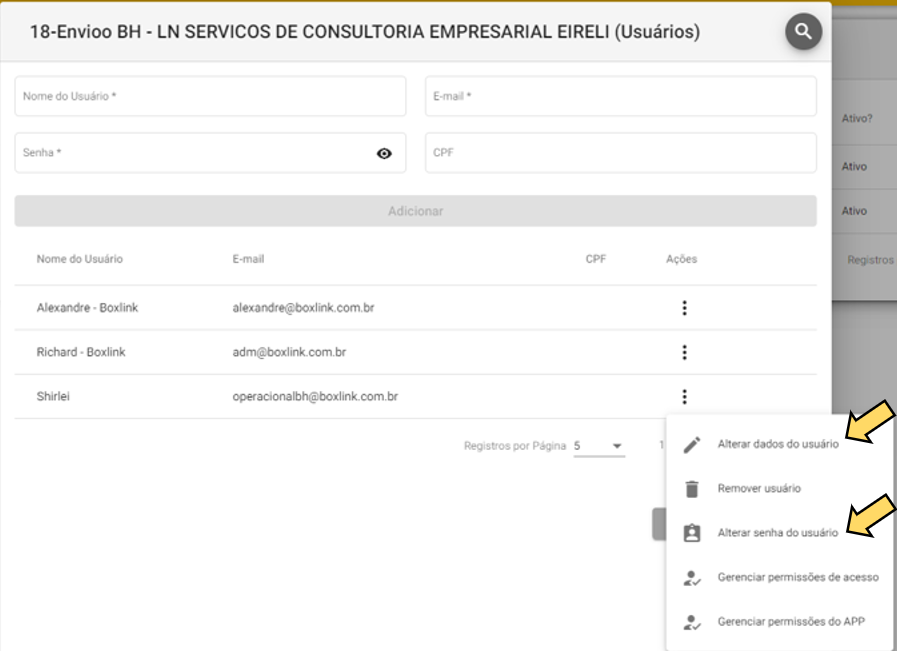Cadastro de Usuários
Para cadastrar um usuário, siga o passo a passo abaixo:
Na tela "Lista de Usuários" aparecerão todos os usuários já cadastrados. Clique no ícone ![]() no canto superior direito
no canto superior direito
Preencha todos os campos (CPF opcional) e clique em "Adicionar"
Observação: É possível localizar um usuário utilizando a ferramenta ![]()
O novo usuário cadastrado aparecerá na parte inferior da tela, clique no ícone  em “Ações”, para "Gerenciar as permissões de acesso" e "Gerenciar permissões do APP"
em “Ações”, para "Gerenciar as permissões de acesso" e "Gerenciar permissões do APP"
Escolha as permissões de acesso para este usuário e clique em "Salvar"
Selecione as permissões do APP e clique em "Salvar"
Retornando a tela anterior clique novamente em "Salvar"
Pronto, o novo usuário está cadastrado!
No ícone ![]() em “Ações”, também é possível "Alterar dados do usuário", "Remover usuário" e "Alterar senha do usuário"
em “Ações”, também é possível "Alterar dados do usuário", "Remover usuário" e "Alterar senha do usuário"
**************************************************************************************************
Alteração de login e senha
O login e a senha poderão ser alterados em: Cadastros / Usuários, clicando no ícone ![]() localizado no canto superior direito da tela
localizado no canto superior direito da tela
Escolha o usuário que deseja fazer a alteração e clique no ícone  em “Ações” e em seguida “Alterar dados do usuário” para o login e “Alterar senha do usuário” para senha.
em “Ações” e em seguida “Alterar dados do usuário” para o login e “Alterar senha do usuário” para senha.